Redigera filmer
Beskär filmsekvenser för att skapa redigerade kopior av filmer eller spara valda bildrutor som JPEG-stillbilder.
Beskära filmer
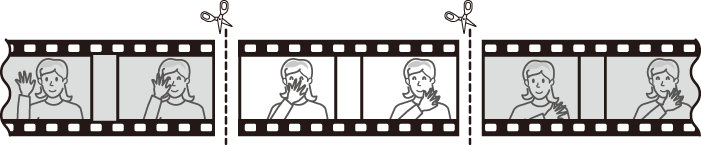
För att skapa beskurna kopior av filmer:
-
Visa en film i helskärmsläge (0 Visning av bilder).
-
Pausa filmen på den nya öppningsbildrutan.
Spela upp filmen enligt beskrivningen i “Visa filmer” (0 Visa filmer), tryck på J för att starta och återuppta uppspelningen och 3 för att pausa, och tryck på 4 eller 2 eller vrid på den primära eller sekundära kommandoratten för att hitta den önskade bildrutan. Den ungefärliga positionen i filmen kan ses på filmförloppsindikatorn. Pausa uppspelningen när du når den nya öppningsbildrutan.
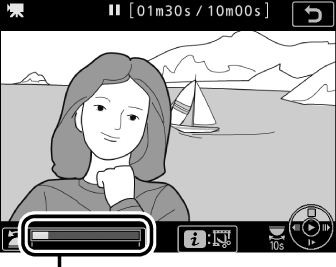
Filmförloppsindikator
-
Välj Välj start-/slutpunkt.
Tryck på i-knappen, markera sedan Välj start-/slutpunkt och tryck på J.

-
Välj Startpunkt.
För att skapa en kopia som startar från den aktuella bildrutan, markera Startpunkt och tryck på J. Bildrutorna före den aktuella bildrutan tas bort när du sparar kopian i steg 9.

Startpunkt 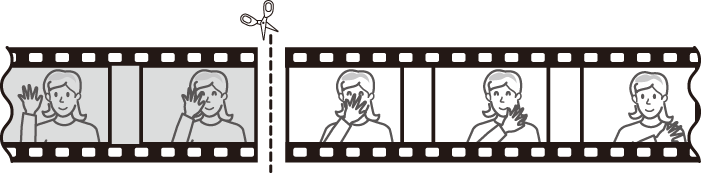
-
Bekräfta den nya startpunkten.
Om den önskade bildrutan inte visas, tryck på 4 eller 2 för att spola framåt eller bakåt (vrid på den primära kommandoratten ett steg för att hoppa 10 sek. framåt eller bakåt; för att hoppa till ett index, eller till den första eller sista bildrutan om filmen inte innehåller några index, vrid på den sekundära kommandoratten).
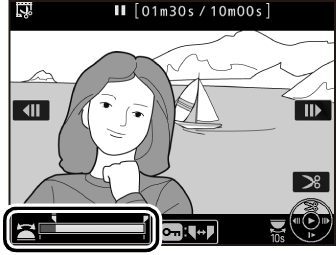
-
Välj slutpunkten.
Tryck på L (U) för att växla från väljarverktyget för startpunkten (w) till slutpunkten (x) och välj sedan avslutningsbildrutan enligt beskrivningen i steg 5. Bildrutorna efter den valda bildrutan tas bort när du sparar kopian i steg 9.
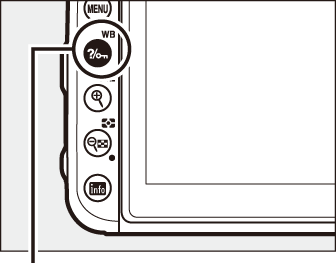
L (U)-knappen
Slutpunkt 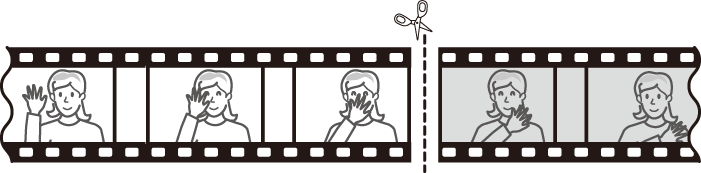
-
Skapa kopian.
När den önskade avslutningsbildrutan visas, tryck på 1.
-
Granska filmen.
För att granska kopian, markera Granska och tryck på J (för att avbryta granskningen och återgå till spara alternativ-menyn, tryck på 1). För att överge den aktuella kopian och välja en ny startpunkt eller slutpunkt enligt beskrivningen ovan, markera Avbryt och tryck på J; för att spara kopian, fortsätt till steg 9.

-
Spara kopian.
Markera Spara som ny fil och tryck på J för att spara kopian till en ny fil. För att ersätta den ursprungliga filmfilen med den redigerade kopian, markera Skriv över befintlig fil och tryck på J.

Beskära filmer
Filmer måste vara minst två sekunder långa. Kopian sparas inte om det inte finns tillräckligt med utrymme på minneskortet.
Kopior har samma inspelningstid och -datum som originalet.
Ta bort öppnings- eller avslutningsfilmsekvensen
För att endast ta bort den inledande filmsekvensen från filmen, gå till steg 7 utan att trycka på L (U)-knappen i steg 6. För att endast ta bort den avslutande filmsekvensen, välj Slutpunkt i steg 4, välj avslutningsbildrutan, och gå till steg 7 utan att trycka på L (U)-knappen i steg 6.
Retuscheringsmenyn
Filmer kan även redigeras med alternativet Redigera film i retuscheringsmenyn (0 Redigera film).
Spara valda bildrutor
För att spara en kopia av en vald bildruta som en JPEG-stillbild:
-
Pausa filmen på den önskade bildrutan.
Spela upp filmen enligt beskrivningen i “Visa filmer” (0 Visa filmer), tryck på J för att starta och återuppta uppspelningen och 3 för att pausa. Pausa filmen vid den bildruta du vill kopiera.
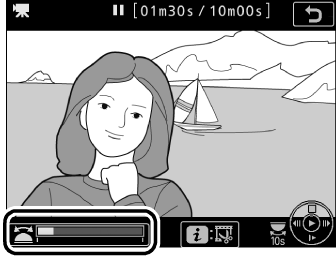
-
Välj Spara vald bildruta.
Tryck på i-knappen, markera sedan Spara vald bildruta och tryck på J för att skapa en JPEG-kopia av den aktuella bildrutan (0 Bildkvalitet).

Spara vald bildruta
JPEG-filmstillbilder skapade med alternativet Spara vald bildruta kan inte retuscheras. JPEG-filmstillbilder saknar vissa kategorier av fotoinformation (0 Fotoinformation).
